

El archivo de posts es uno de los widgets más utilizados en WordPress. Lo malo es que no muestra el contenido en meses. Si tu blog cuenta con varios años de vida, te darás cuenta de que la lista de tus archivos es demasiado larga. En este artículo te mostraremos cómo limitar el número de meses que aparecen en el archivo de WordPress.
Este método es el más sencillo y el recomendado a todos los usuarios.
Lo primero que tienes que hacer es instalar y activar el plugin Collapsing Archives. Para ello, ve a la sección Plugins del backoffice de tu WordPress y selecciona la opción de Añadir Nuevo. En la página de Añadir Nuevo Plugin, busca el plugin que queremos instalar haciendo uso del campo de búsqueda que se sitúa en la parte superior derecha de la página.
Teclea el nombre del plugin (que como te hemos indicado es «Collapsing Archives») y presiona ENTER para iniciar la búsqueda. Si has seguido los pasos al pie de la letra, este plugin te debería aparecer como el primer resultado de la búsqueda. Instálalo y actívalo para poder utilizarlo.
Una vez activado, ve a Apariencia > Widgets y añade el nuevo widget
El menú del widget se expandirá para mostrar toda su configuración.
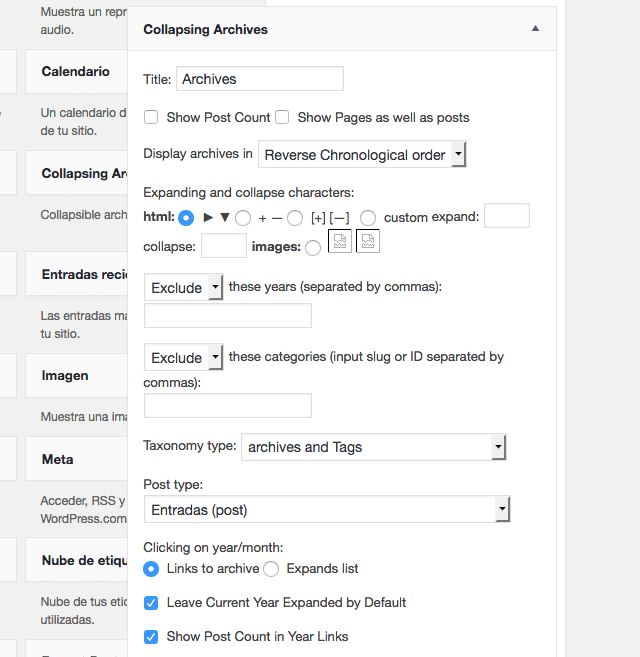
El widget Collapsing Archives utiliza Javascript para solapar los enlaces de tu archivo y que estén agrupados por años. Los usuarios podrán hacer clic en dichos años para expandir la información y verla desglosada por meses. Revisa la configuración del widget según tus necesidades y, si todo está coreecto, haz clic en el botón Guardar.
Ahora visita la parte pública de tu web para ver el plugin en acción.
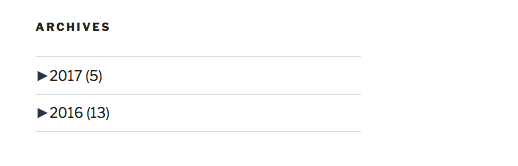
Este método te ofrece una alternativa más limpia al widget de Archivo por defecto, mostrándolo de una manera más compacta y presentable.
Lo primero que tienes que hacer es instalar y activar el plugin Compact Archives. Para ello, ve a la sección Plugins del backoffice de tu WordPress y selecciona la opción de Añadir Nuevo. En la página de Añadir Nuevo Plugin, busca el plugin que queremos instalar haciendo uso del campo de búsqueda que se sitúa en la parte superior derecha de la página.
Teclea el nombre del plugin (que como te hemos indicado es «Compact Archives») y presiona ENTER para iniciar la búsqueda. Si has seguido los pasos al pie de la letra, este plugin te debería aparecer como el primer resultado de la búsqueda. Instálalo y actívalo para poder utilizarlo.
Una vez activado, ve a Apariencia > Widgets y añade el widget Compact Archives a tu sidebar.
El plugin Compact Archives cuenta con tres estilos. Puedes elegir entre block, initials o numeric. No olvides hacer clic en el botón Guardar cuando hayas terminado.
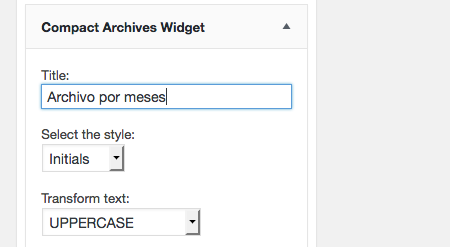
Ahora visita la parte pública de tu web para ver el plugin en acción.
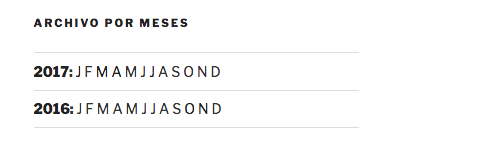
Para poner en práctica este método tendremos que añadir código en los ficheros de tu tema de WordPress. Si no has hecho esto nunca antes, echa un vistazo a nuestro artículo cómo editar ficheros de WordPress mediante un cliente FTP.
Debes añadir el siguiente código en el fichero functions.php o en el plugin específico para ello (si es que lo tienes).
// Función para obtener el listado del archivo con meses limitado
function limitar_archivo() {
$archivos = wp_get_archives(array(
'type'=>'monthly',
'limit'=>6,
'echo'=>0
));
return $archivos;
}
// Creamos el shortcode
add_shortcode('archivo-limitado', 'limitar_archivo');
// Habilitamos la ejecución de shortcodes en el widget de Texto
add_filter('widget_text', 'do_shortcode');
Este código extrae el archivo y lo limita a los últimos 6 meses. Después crea un shortcode y habilita su ejecución en el widget de Texto.
Ahora puedes ir a Apariencia > Widgets y agregar un widget de Texto a tu sidebar. Cambia el modo Texto y añade este código:
<ul>[archivo-limitado]</ul>
No olvides hacer clic en el botón Guardar cuando hayas terminado.
Ahora visita la parte pública de tu web para ver el plugin en acción.
Y hasta aquí nuestro artículo sobre cómo limitar el número de meses que aparecen en el archivo de WordPress. Espero que te haya gustado y, si te ha resultado útil, no dudes en compartirlo en redes sociales. ¡Nos leemos!
